Cara Menghapus Riwayat dan Daftar Tontonan Anda Dari Video Amazon Prime

https://www.youtube.com/watch?v=x1-ENWpA5Jc Amazon Prime Video terus meningkatkan layanannya, menyediakan fitur dan produk baru untuk meningkatkan
Apakah Anda tidak dapat mengunduh pembaruan pembuat Windows 10 terbaru? Jika demikian maka jangan khawatir karena ada cara tertentu yang melaluinya Anda dapat dengan mudah mengunduh & menginstal pembaruan Windows terbaru.
Pembaruan Windows 10 Creators adalah pembaruan besar untuk semua PC Windows. Pembaruan ini menghadirkan beberapa fitur menarik bagi penggunanya, dan yang terpenting, Microsoft menawarkan pembaruan ini secara gratis. Versi terbaru ini membuat perangkat Anda diperbarui dengan semua peningkatan keamanan dan ternyata menjadi pembaruan besar.

Saat pembaruan diluncurkan, pengguna mengunduhnya dan mencoba memutakhirkan PC mereka, tetapi di sinilah masalah sebenarnya muncul. Ada banyak masalah yang dihadapi pengguna saat mengunduh pembaruan tersebut. Perangkat mungkin mengalami bug dan kesalahan saat meningkatkan ke Pembaruan Pembuat Konten. Jika Anda menghadapi masalah serupa, Anda telah datang ke tempat yang tepat. Teruslah membaca Panduan untuk mengatasi Tidak Dapat Mengunduh Pembaruan Windows 10 Creators.
Berbagai cara yang dapat Anda gunakan untuk memperbaiki masalah yang terkait dengan Pembaruan Pembuat Konten adalah sebagai berikut:
Isi
Perbaiki Tidak Dapat Mengunduh Pembaruan Windows 10 Creators
Langkah 1: Nonaktifkan opsi Tunda Peningkatan
Jika Anda menghadapi masalah tidak dapat mengunduh Windows 10 Creators Update, maka Anda perlu menonaktifkan opsi tunda upgrade. Opsi ini mencegah pembaruan besar dari penginstalan. Karena pembaruan pembuat adalah salah satu pembaruan utama, jadi dengan menonaktifkan opsi Tunda Peningkatan, masalah ini dapat diselesaikan.
Untuk menonaktifkan Tunda Peningkatan, ikuti langkah-langkah di bawah ini:
1. Buka pengaturan menggunakan tombol Windows + I . Klik opsi Perbarui & Keamanan di jendela Pengaturan.

2. Di bawah Update & Security, klik Windows Update dari menu yang muncul.
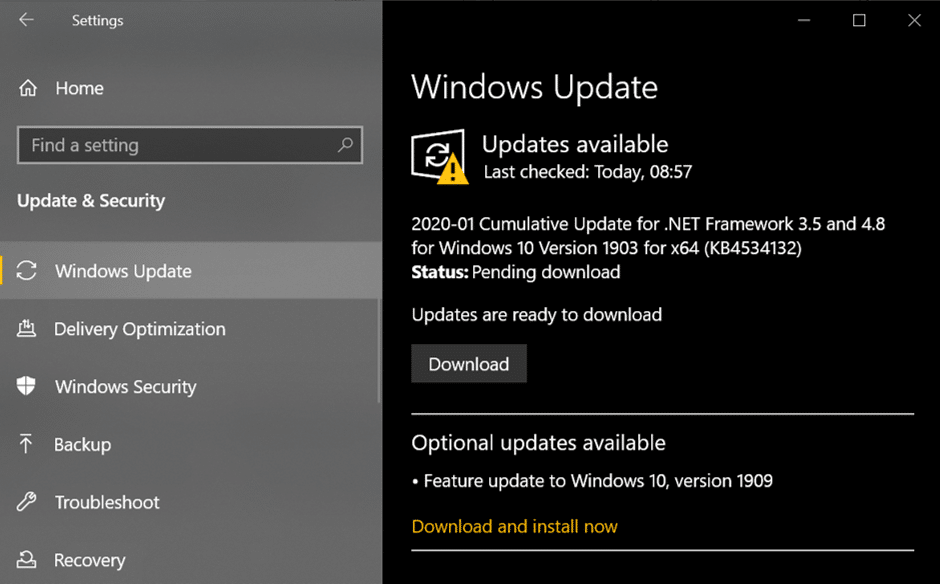
3. Klik opsi “ Opsi lanjutan ”.
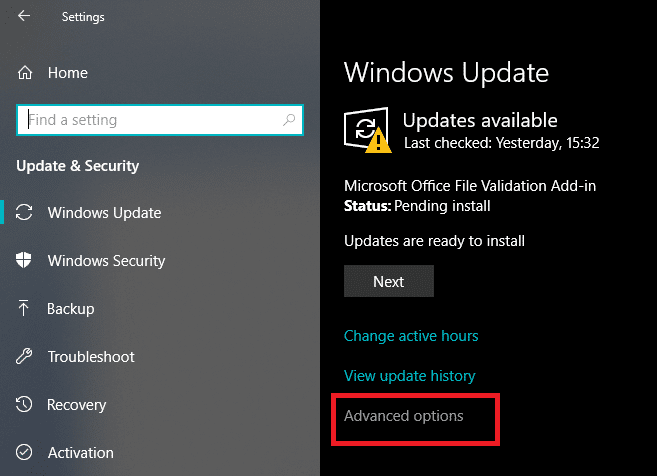
4. Kotak dialog yang terbuka akan memiliki kotak centang di sebelah opsi tunda upgrade . Hapus centang jika dicentang.
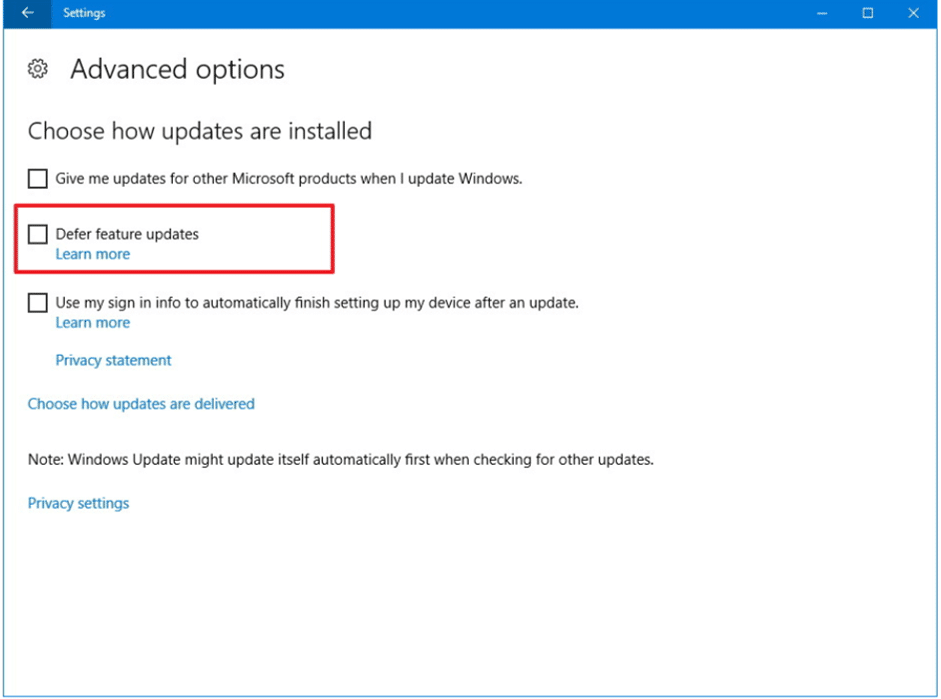
Sekarang, setelah opsi Tunda Peningkatan versi dinonaktifkan, periksa Pembaruan Pembuat Konten . Anda sekarang dapat mengunduh dan menginstal Creator Upgrade dengan lancar.
Langkah 2: Periksa Penyimpanan Anda
Untuk mengunduh dan menginstal pembaruan signifikan seperti pembaruan pembuat, Anda harus memiliki ruang kosong di sistem Anda. Jika Anda tidak memiliki cukup ruang di hard disk, Anda mungkin menghadapi masalah saat mengunduh Pembaruan Pembuat Konten .
Anda perlu membuat ruang di hard disk Anda dengan menghapus file yang tidak terpakai atau ekstra atau dengan mentransfer file-file ini. Anda juga dapat membuat ruang di Hard Drive Anda dengan menghapus file-file sementara.
Untuk membersihkan hard disk Anda dari file-file sementara ini, Anda dapat menggunakan alat pembersih disk bawaan . Untuk menggunakan alat ini ikuti langkah-langkah berikut:
1. Buka Disk Cleanup menggunakan pencarian Start Menu .
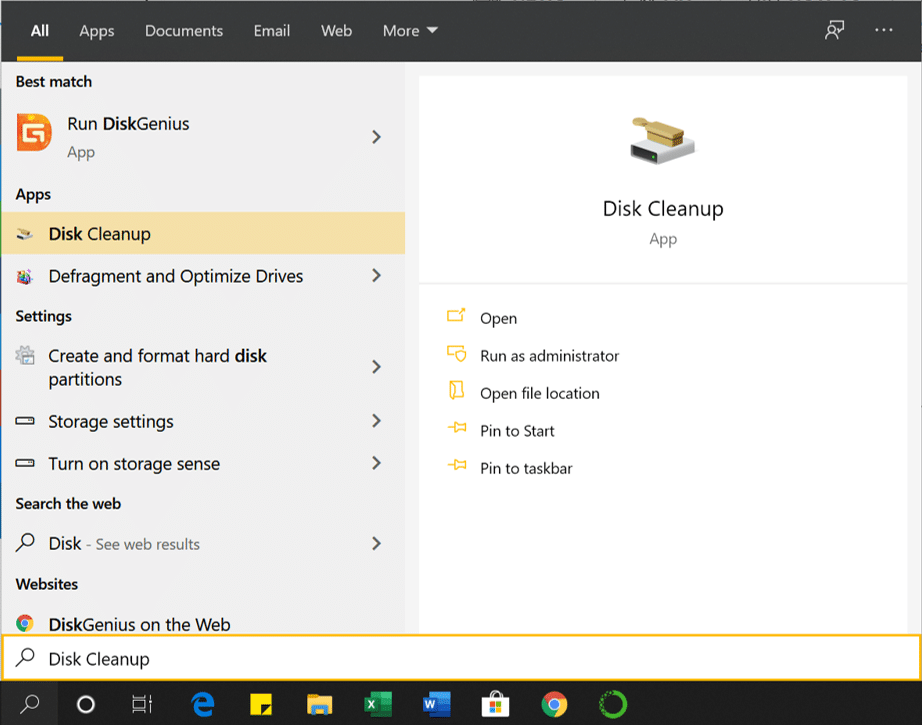
2. Pilih drive yang ingin Anda bersihkan dan klik tombol OK .

3.Disk Cleanup untuk drive yang dipilih akan terbuka .
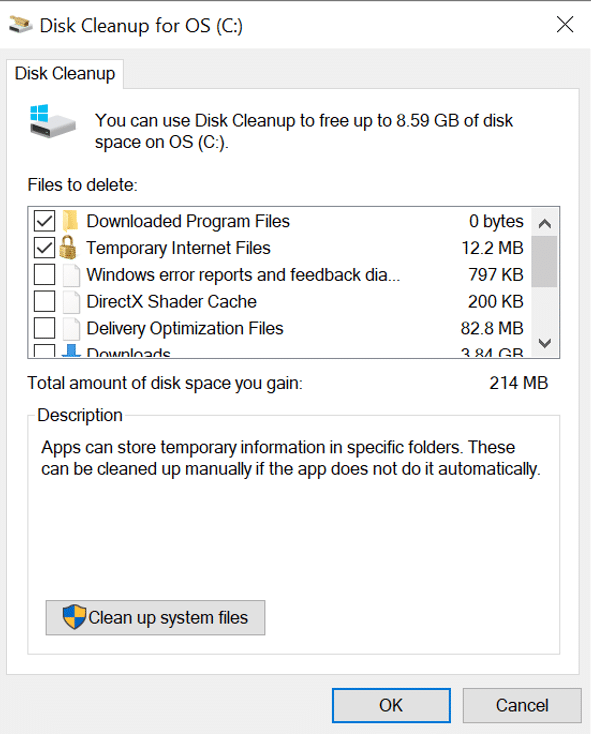
4. Gulir ke bawah dan centang kotak di sebelah File sementara dan klik OK .

5.Tunggu beberapa menit sebelum Disk Cleanup dapat menyelesaikan operasinya.

6.Buka lagi Disk Cleanup untuk drive C :, kali ini klik tombol “ Clean up system files ” di bagian bawah.

7.Jika diminta oleh UAC, pilih Yes lalu pilih lagi drive Windows C: dan klik OK.
8.Sekarang centang atau hapus centang item yang ingin Anda sertakan atau kecualikan dari Disk Cleanup dan kemudian klik OK.

Sekarang Anda akan memiliki ruang kosong untuk mengunduh dan menginstal pembaruan pembuat Windows.
Langkah 3: Nonaktifkan Koneksi Terukur
Koneksi terukur mencegah bandwidth tambahan dan tidak memungkinkan pemutakhiran Anda berfungsi atau diunduh. Jadi, masalah terkait Pembaruan Pembuat Konten dapat diselesaikan dengan menonaktifkan koneksi terukur.
Untuk menonaktifkan koneksi terukur, ikuti langkah-langkah berikut:
1. Buka pengaturan menggunakan tombol Windows + I . klik opsi Jaringan & Internet .

2. Klik opsi Ethernet dari menu sebelah kiri yang muncul.
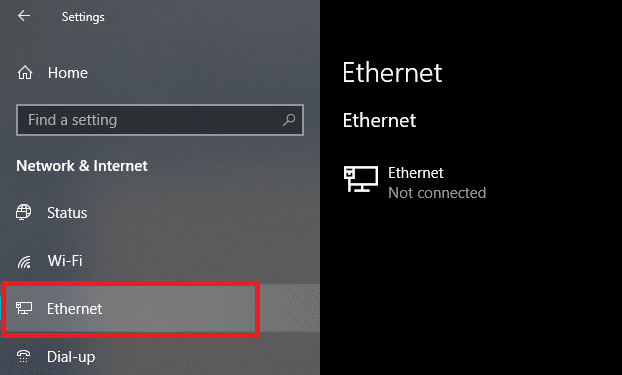
3. Di bawah Ethernet, matikan tombol di sebelah Setel sebagai koneksi terukur .
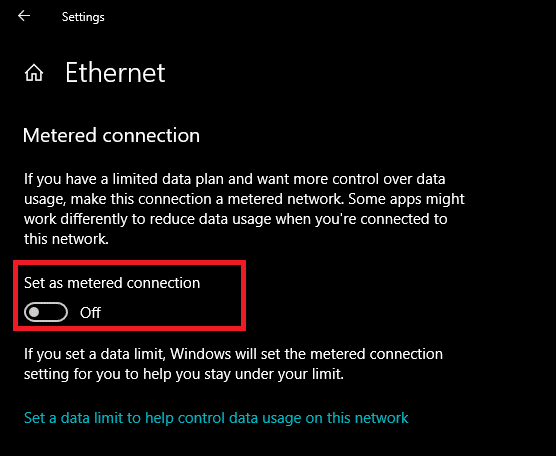
Sekarang, coba unduh dan instal pembaruan pembuatnya. Masalah Anda mungkin teratasi sekarang.
Langkah 4: Matikan Antivirus dan Firewall
Antivirus dan Firewall mencegah pembaruan dan juga memblokir fitur peningkatan yang signifikan. Jadi, dengan mematikannya, masalah Anda bisa teratasi. Untuk mematikan atau menonaktifkan Windows Firewall, ikuti langkah-langkah berikut:
1. Buka panel kontrol menggunakan opsi pencarian . Klik opsi Sistem dan Keamanan di jendela yang terbuka.
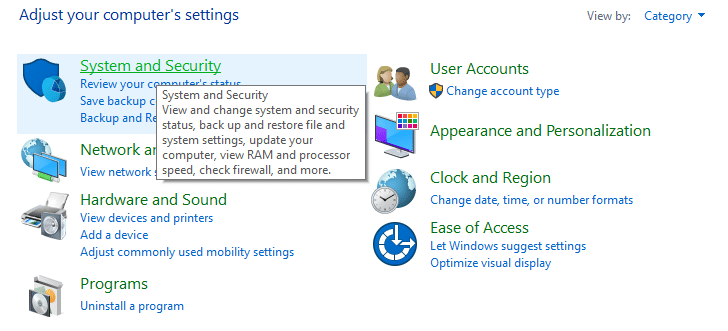
2. Klik pada Windows Defender Firewall .

3. Dari menu yang muncul di layar, pilih opsi Aktifkan atau nonaktifkan Windows Defender Firewall.

4. Turn Off the Windows Defender Firewall baik untuk Publik dan Swasta Jaringan dengan mengklik tombol di sebelah Matikan opsi Windows Defender Firewall.
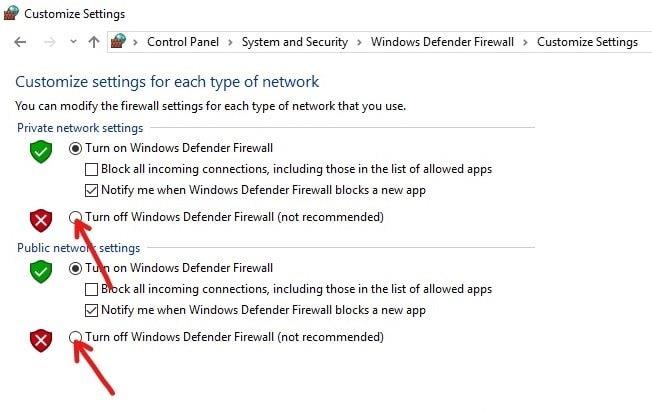
5. Klik tombol OK di bagian bawah halaman.
Setelah menyelesaikan langkah-langkah ini, coba unduh dan instal Pembaruan Pembuat Konten. Masalah Anda mungkin teratasi sekarang.
Jika Anda tidak dapat mematikan Windows Firewall menggunakan metode di atas, ikuti langkah-langkah di bawah ini:
1.Tekan Tombol Windows + I untuk membuka Pengaturan lalu klik Perbarui & Keamanan .

2.Dari menu sebelah kiri klik pada opsi Keamanan Windows .
3. Sekarang di bawah opsi Area perlindungan, klik Firewall & perlindungan Jaringan .

4. Di sana Anda dapat melihat jaringan Pribadi dan Publik .
5.Anda harus menonaktifkan Firewall untuk jaringan Publik dan Pribadi.
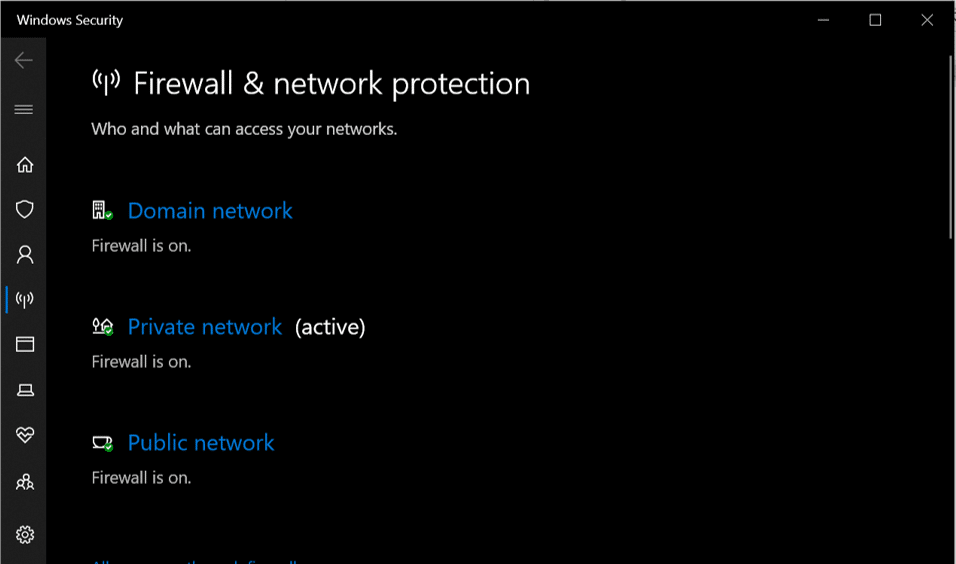
6. Setelah menonaktifkan Windows Firewall, Anda dapat kembali mencoba mengupgrade Windows 10.
Langkah 5: Tingkatkan Nanti
Saat pembaruan baru dirilis, server Pembaruan Windows penuh sesak, dan ini mungkin menjadi alasan masalah saat mengunduh. Jika ini masalahnya, maka Anda harus mencoba mengunduh pembaruan nanti.
Langkah 6: Perbaiki masalah File yang Hilang atau Rusak
Jika Anda menghadapi pesan kesalahan 0x80073712 saat memutakhirkan, maka Anda harus memahami bahwa beberapa file pembaruan Windows penting hilang atau rusak, yang penting untuk pembaruan.
Anda perlu menghapus file yang rusak itu. Untuk ini, Anda perlu menjalankan Disk Cleanup untuk C: Drive. Untuk ini, Anda perlu mengetikkan pembersihan disk di bilah pencarian Windows. Kemudian pilih C: drive (biasanya di mana Windows 10 diinstal) dan kemudian hapus file Sementara Windows. Setelah menghapus file sementara, buka Pembaruan & keamanan dan periksa lagi pembaruan.

Langkah 7: Instal Pembaruan Windows 10 Creators Secara Manual dengan Media Creation Tool
Jika semua praktik standar untuk memperbarui Windows 10 gagal, maka Anda juga dapat memperbarui PC Anda secara manual dengan bantuan Media Creation Tool.
1.Anda harus menginstal alat pembuatan Media untuk proses ini. Untuk menginstal ini pergi ke link ini .
2. Setelah pengunduhan selesai, buka Media Creation Tool.
3.Anda harus menerima Perjanjian Pengguna dengan mengklik tombol “ Terima ”.
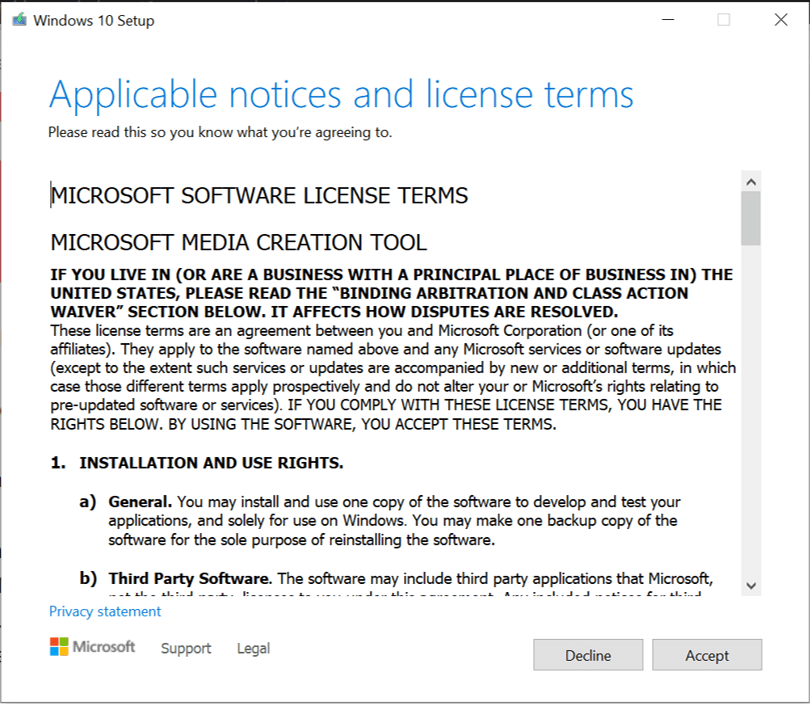
4.Pada "Apa yang ingin Anda lakukan?" tanda centang layar opsi " Tingkatkan PC ini sekarang ".
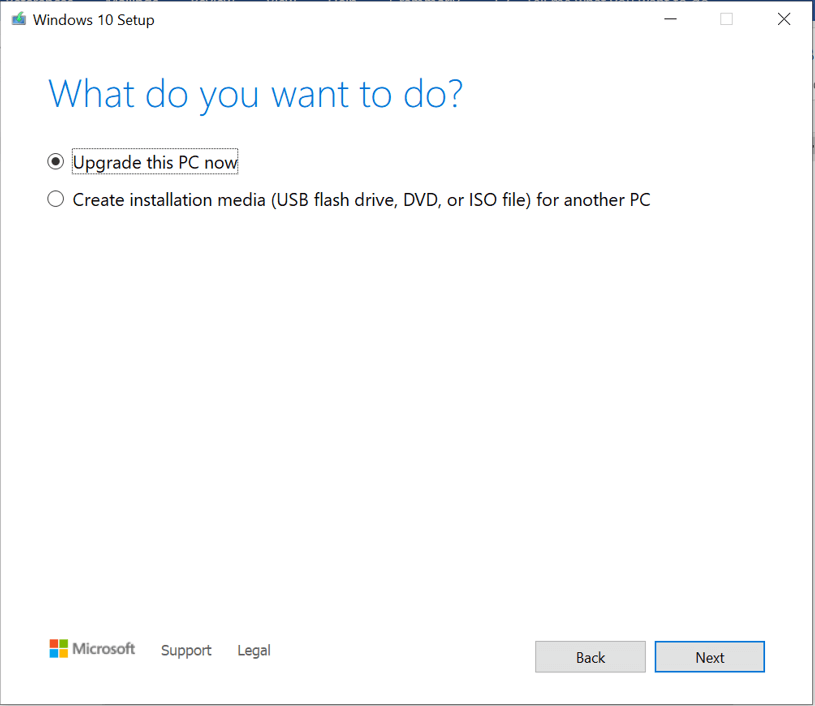
5.Selanjutnya, pastikan untuk mencentang opsi "Simpan file & aplikasi Anda" untuk melindungi file Anda.
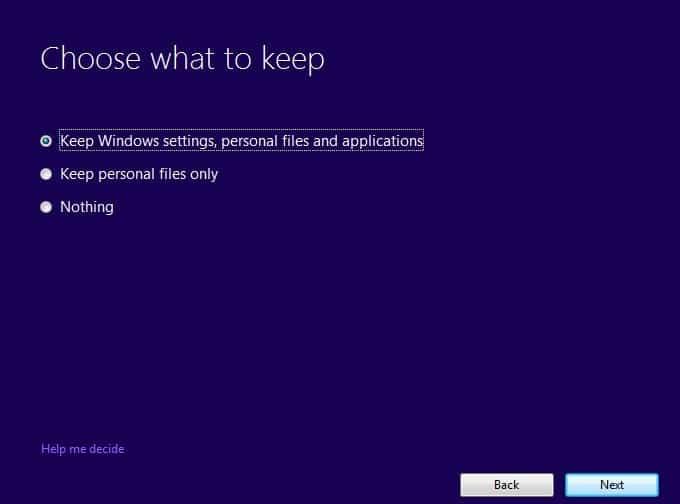
6.Klik Instal untuk menyelesaikan proses.
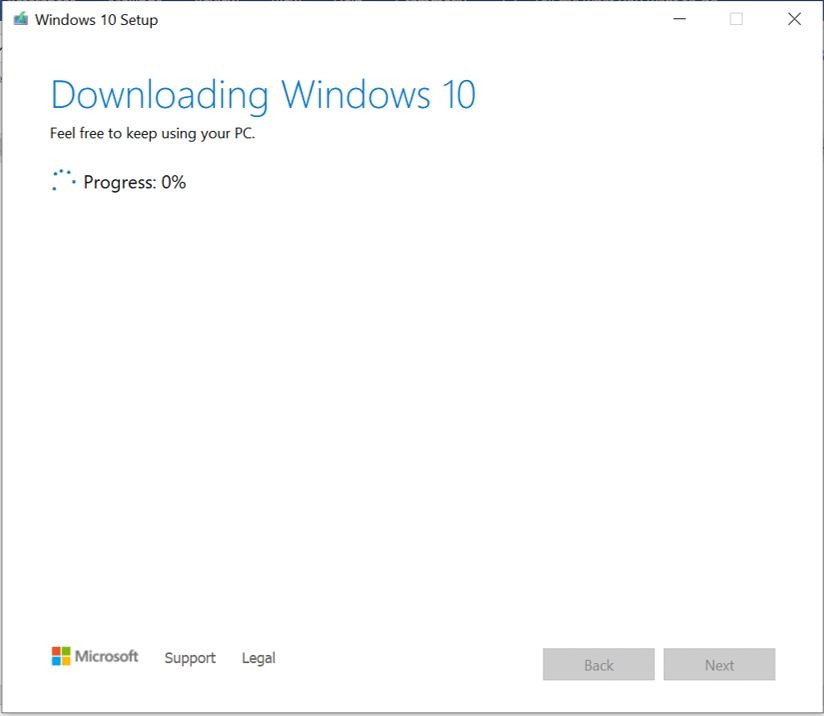
Ini adalah beberapa solusi yang dapat Anda coba jika Anda menghadapi masalah Unable to Download Windows 10 Creators Update . Kami harap panduan ini membantu dalam menyelesaikan masalah yang Anda hadapi sebelumnya. Jangan ragu untuk mengatasi masalah apa pun yang Anda hadapi di bagian komentar.
https://www.youtube.com/watch?v=x1-ENWpA5Jc Amazon Prime Video terus meningkatkan layanannya, menyediakan fitur dan produk baru untuk meningkatkan
Manajemen proyek yang tepat sangat penting dalam menyelesaikan proyek secara efisien dan tepat waktu. Smartsheet dan Airtable adalah dua alat yang dapat Anda pertimbangkan untuk proyek
Minecraft adalah tentang memanfaatkan kreativitas untuk tetap hidup. Salah satu cara yang kurang dihargai untuk melenturkan otot kreatif Anda dalam permainan adalah dengan spanduk. Sebenarnya tidak
Microsoft Surface Pro 6 telah diumumkan oleh Microsoft pada acara tahunannya di New York City, melanjutkan rangkaian Surface Pro perusahaan. Itu akan terjadi
Tidak banyak program universitas yang dapat memasukkan Mark Zuckerberg dan Steve Ballmer sebagai salah satu dosennya. Tidak banyak program universitas yang lebih dari itu
Menyalin konten di papan klip iPad Anda nyaman karena memberi pengguna akses mudah ke teks, foto, video, dll. Namun, Anda dapat menyalin informasi
Jika Anda menggunakan aplikasi pengeditan video KineMaster, Anda mungkin bertanya-tanya bagaimana cara mengunggah video ke YouTube. Bagaimanapun, aplikasi berbagi video online tidak ada bandingannya
Kolaborasi “Fortnite” dan “Star Wars” menghadirkan kekuatan Pasukan khusus dan misi “Star Wars” kepada para pemain. Kekuatan Force muncul di Bab 4,
Roblox menawarkan cara kreatif dan unik untuk menciptakan dunia. Jika Anda ingin berbagi pengalaman bermain game di Roblox dan game apa pun di dalamnya, menambahkan teman adalah caranya
Menambahkan lebih banyak ruang penyimpanan di PlayStation membantu Anda mengatasi ukuran game modern. Game saat ini lebih besar dari sebelumnya dan memakan banyak ruang di PS
Jika komputer Anda tiba-tiba tampak menjadi lebih lambat, pikiran pertama Anda mungkin adalah RAM terlalu kecil atau terkena virus. Namun, itu
Jika Anda pengguna RingCentral, Anda mungkin ingin mengubah kata sandi Anda. Mungkin Anda mempunyai masalah keamanan atau hanya ingin memilih kata sandi yang lebih mudah
Jika Anda sudah aktif di Telegram selama beberapa waktu, Anda mungkin ingin mengubah gambar profil Anda. Namun, gambar profil lama tidak terhapus secara otomatis
Platform Twitch memiliki opsi untuk melindungi Anda dari melihat bahasa yang berbahaya, menyinggung, dan kasar dalam obrolan. Untuk pengguna yang lebih muda, disarankan untuk memilikinya
https://www.youtube.com/watch?v=Pt48wfYtkHE Google Dokumen adalah alat luar biasa untuk berkolaborasi karena memungkinkan banyak orang mengedit dan mengerjakan satu dokumen
Meskipun ada banyak alat seni digital, Procreate menonjol karena suatu alasan. Ini dirancang untuk menggambar karya seni asli menggunakan stylus dan tablet, memberi Anda a
Ada kalanya Anda tidak ingin teman Facebook Anda mengetahui apa yang Anda posting secara online. Mungkin Anda menjual sesuatu yang diberikan oleh salah satu teman Anda
Ingin membuat film tentang diri Anda berdiri di Paris, tapi belum pernah ke Prancis? Anda dapat melakukannya di iMovie dengan menghapus latar belakang dan memasukkan yang baru
Anda mungkin memperhatikan bahwa ukuran teks Anda telah berubah di pesan Snapchat. Pasalnya, aplikasinya disesuaikan dengan pengaturan ponsel Anda. Untungnya, jika
Pelajari bagaimana Anda dapat menemukan dan memesan tablet Fire terbaru di Amazons Store dalam panduan ini.


















